Adobe Dreamweaver CS5 imágenes de la página
Usted puede agregar imágenes incluyendo (PSD) archivos nativos de Photoshop y Fireworks (PNG) a su página en blanco en Adobe Creative Suite 5 (CS5 de Adobe) Dreamweaver. Colocación de imágenes de sí afecta el panel Archivos de Dreamweaver.
Seleccione Insertar-Imagen.
Aparecerá el cuadro de diálogo Seleccionar origen de imagen.
Alternativamente, haga clic en la ficha Común del panel Insertar y haga clic en el botón Insertar imagen.
Vaya a la ubicación de la imagen y haga clic en Seleccionar (Mac) o en Aceptar (Windows).
Si elige un archivo de Photoshop nativo (PSD) o Fireworks (PNG), aparecerá el cuadro de diálogo Vista previa de imágenes, lo que le permite optimizar su imagen directamente en Dreamweaver.
Si selecciona una imagen para Web, como GIF, JPG o PNG y la imagen está fuera de la carpeta del sitio, verá una advertencia. Dreamweaver le avisa que la imagen está fuera de la carpeta raíz, que causa problemas al copiar las páginas a un servidor web.
Haga clic en Sí para copiar el archivo en el directorio raíz de su sitio. Asigne un nuevo nombre allí o simplemente haga clic en Guardar para mantener el mismo nombre y duplicar el archivo de imagen en la carpeta del sitio.
La etiqueta de imagen Atributos de accesibilidad aparece el cuadro de diálogo.
Todas las imágenes deben tener Alt (alternativo) de texto - El texto que aparece antes de que la imagen haya descargado o si el espectador ha desactivado la opción de ver las imágenes.
Añadir una descripción adecuada de la imagen en el cuadro de texto Texto alternativo.
Si la imagen es un logotipo, la descripción debe incluir el nombre de la empresa como el texto alternativo o, si se trata de una foto o una ilustración, describir la imagen en pocas palabras.
Desde un punto de vista accesibilidad, los lectores de pantalla ayudas texto alt (como los utilizados por personas con discapacidad visual) en la identificación de contenido de la imagen a los usuarios. Además, el texto Alt es una herramienta valiosa en la prestación de los motores de búsqueda una forma de contenido de la imagen de indexación incluido en su sitio.
Haga clic en Aceptar.
La imagen se agrega a la página y el panel Archivos.
Puede editar una imagen haciendo doble clic en él en el panel Archivos. También puede utilizar el inspector de propiedades para ver los detalles acerca de la imagen, incluyendo sus dimensiones y tamaño del archivo. También puede modificar las propiedades de imagen, incluyendo las fronteras, hipervínculo, y el relleno vertical y horizontal.
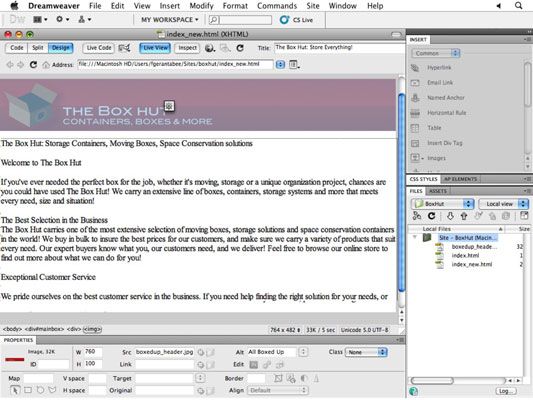
Al crear un sitio más grande con múltiples páginas enlazadas entre sí, es posible que desee cambiar la vista del panel Archivos. Al hacer clic en la lista desplegable (en la parte superior izquierda del panel Archivos), donde se encuentra su sitio, usted puede localizar las carpetas y otros sitios que ha utilizado recientemente. Al hacer clic en la lista desplegable Ver a la derecha, se puede cambiar la apariencia del panel Archivos.
Abrir archivos desde el panel Archivos haciendo doble clic en ellos.






